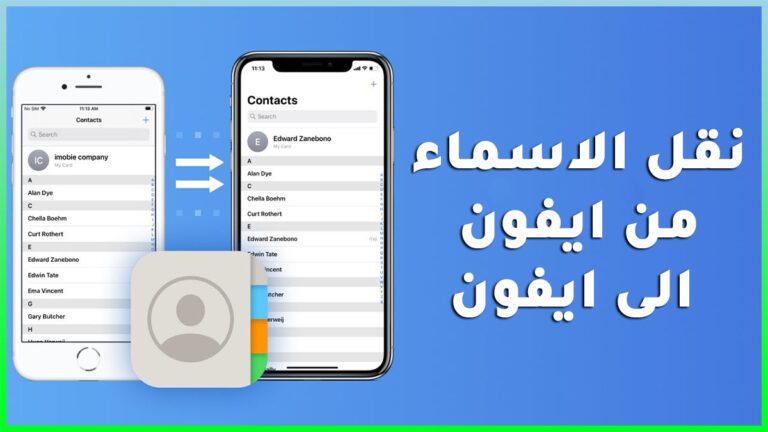8 نصائح لتسريع الايفون الخاص بك
تجدون في هذه المقالة 8 نصائح لتسريع الايفون الخاص بك.
إذا كان لديك جهاز iPhone الخاص بك لبضع سنوات ، فقد يبدأ في الشعور بالبطء ، وقد تم تصميم هذا الدليل ليوضح لك بعض النصائح المفيدة التي يمكن أن تساعدك على تسريع جهاز iPhone الخاص بك. يمكن أن يحدث هذا أيضًا على جميع طرازات iPhone و iPad ، حتى أحدث الموديلات.
أحدث iPhone من Apple هو iPhone 13 وإصدار البرنامج الحالي على الجهاز هو iOS 15.5 وقت كتابة هذا الدليل. إذا كنت تمتلك جهازًا قديمًا مثلي ، فلدي جهاز iPhone 11 Pro Max الذي تم إصداره مرة أخرى في عام 2019 ، فقد ترغب في محاولة تسريع جهازك ، ومن المفترض أن تساعدك هذه النصائح المفيدة في تحقيق أقصى استفادة من جهازك وقد تساعد في تسريعها. عملت العديد من هذه النصائح على جهاز iPhone 11 الأقدم. في ما يلي 8 نصائح لتسريع الايفون الخاص بك.

8 نصائح لتسريع الايفون الخاص بك
1. غلق تطبيقات الخلفية
النصيحة الأولى من 8 نصائح لتسريع الايفون الخاص بك هي أن تقوم بغلق تطبيقات الخلفية.
إذا كنت تستخدم الكثير من التطبيقات على جهاز iPhone أو iPad ، فستجد أنها مفتوحة في الخلفية ، وتقول Apple إن هذا لا يحدث فرقًا في الأداء ، ولكن إذا أغلقت هذه التطبيقات بين الحين والآخر ، فقد يساعد ذلك في سرعة جهازك.
من السهل جدًا القيام بذلك ، لإغلاق تطبيقات الخلفية على جهاز iPhone الخاص بك ، اضغط لأعلى من أسفل جهاز iPhone أو iPad. سترى بعد ذلك جميع التطبيقات المفتوحة على جهازك. ادفع هذه التطبيقات إلى أعلى الشاشة وسيتم إغلاقها ، الأمر بهذه البساطة.
2. إعادة تشغيل جهاز iPhone أو iPad
النصيحة الثانية من 8 نصائح لتسريع الايفون الخاص بك هي إعادة تشغيل جهاز iPhone أو iPad.
يمكن لشيء بسيط مثل إعادة تشغيل جهاز iPhone أو iPad تسريع جهازك ، وهذا شيء أتأكد من القيام به بشكل منتظم ، مرة واحدة على الأقل في الشهر. يمكن أن يكون هذا مفيدًا أيضًا إذا لاحظت أن جهازك بطيء بشكل خاص ، فقد يرجع ذلك إلى تطبيق معين. يمكن أن يساعد إغلاق التطبيقات المذكورة أعلاه وإعادة تشغيل جهازك في تسريع ذلك.
من السهل إعادة تشغيل جهازك ، على الطرز الأحدث من iPhone ، مع الاستمرار في الضغط على زر الطاقة وزر رفع الصوت في نفس الوقت. سترى بعد ذلك قائمة حيث يمكنك “الانزلاق إلى عرض الطاقة” ويمكنك إعادة تشغيل جهازك.
3. قم بإيقاف تشغيل خدمات الموقع وتحديث التطبيقات في الخلفية
النصيحة الثالثة من 8 نصائح لتسريع الايفون الخاص بك هي عمل بإيقاف تشغيل خدمات الموقع وتحديث التطبيقات في الخلفية.
هناك طريقة أخرى مفيدة لتسريع جهازك وهي إيقاف تشغيل خدمات الموقع وأيضًا تحديث التطبيقات في الخلفية. يمكن أن يساعدك هذان العنصران وحدهما في تحسين سرعة جهاز iPhone الخاص بك.
لإيقاف خدمات الموقع على جهازك ، تحتاج إلى الانتقال إلى الإعدادات> الخصوصية> خدمات الموقع ، يمكنك بعد ذلك إيقاف تشغيل خدمات الموقع على جهازك. يرجى ملاحظة أن بعض التطبيقات قد تحتاج إلى هذا لتعمل بشكل صحيح ، لذا فمن الجدير التحقق مما إذا كنت بحاجة إلى هذه الميزة لأي تطبيقات محددة.
منذ إصدار iOS 15 من Apple ، يمكنك الآن اختيار التطبيقات التي تستخدم خدمات الموقع الخاصة بك ، في الإعدادات أعلاه سترى قائمة بالتطبيقات التي ربما استخدمتها من قبل. يمكنك بعد ذلك اختيار أي منها يسمح باستخدام الميزة وأي منها لا تريد استخدام خدمات الموقع.
لإيقاف تشغيل تحديث تطبيق الخلفية ، انتقل إلى الإعدادات> عام> تحديث تطبيق الخلفية ، يمكنك بعد ذلك اختيار إيقاف تشغيل هذه الميزة تمامًا أو إيقاف تشغيل الميزة بواسطة تطبيق فردي. ما أفضل القيام به هو ترك هذه الميزة قيد التشغيل ثم إيقاف تشغيلها لأي تطبيقات فردية لا أحتاجها من أجلها.
4. تسريع تصفح الويب و Safari
النصيحة الرابعة من 8 نصائح لتسريع الايفون الخاص بك هي تسريع تصفح الويب و Safari.
إذا كنت تستخدم جهاز iPhone الخاص بك مثلي لتصفح الويب وزيارة الكثير من مواقع الويب المختلفة ، فقد يؤدي ذلك إلى إبطاء متصفح Safari بعد فترة. تتمثل إحدى طرق تسريع الأمور في Safari في مسح محفوظات وبيانات موقع الويب الخاص بك.
هذه مهمة بسيطة يتم إجراؤها على iPhone ، ويمكن القيام بذلك من خلال الانتقال إلى الإعدادات> Safari> مسح السجل وبيانات الموقع . سيتم سؤالك بعد ذلك عما إذا كنت تريد حذف بيانات السجل والموقع الإلكتروني. سيؤدي هذا إلى حذف البيانات من مواقع الويب التي قمت بزيارتها ، لكنه لن يحذف أي كلمات مرور مخزنة على جهازك.
5. قم بتحرير بعض مساحة التخزين على جهاز iPhone أو iPad
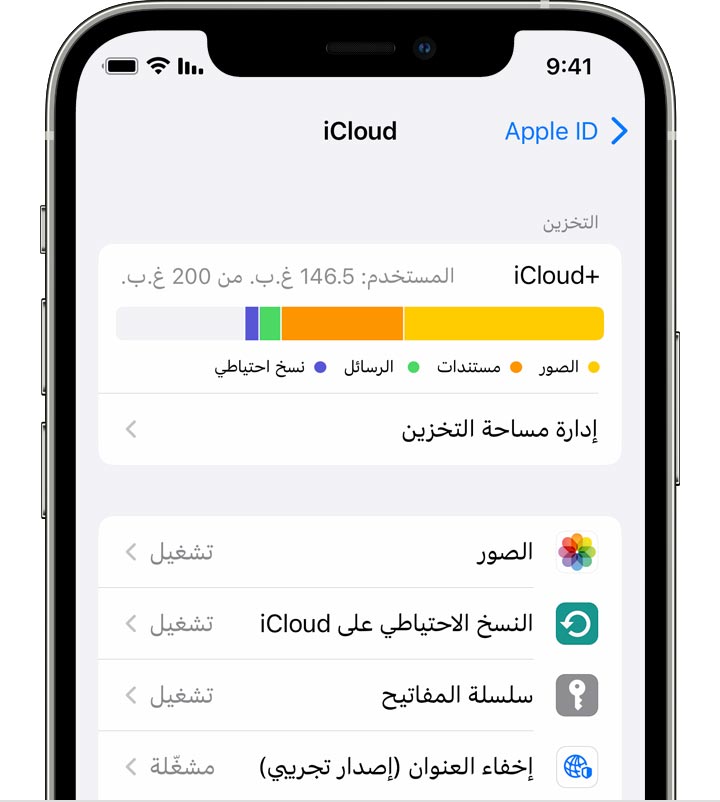
النصيحة الخامسة من 8 نصائح لتسريع الايفون الخاص بك هي أن تقوم بتحرير بعض مساحة التخزين على جهاز iPhone أو iPad.
هذا شيء آخر سهل القيام به على جهازك كما لو كان لديك الكثير من التطبيقات والبيانات المثبتة وليس لديك مساحة خالية كبيرة على جهازك ، فقد يؤدي ذلك إلى إبطاء الأمور.
هناك عدد من الطرق للقيام بذلك ، يمكنك حذف أي تطبيقات غير مرغوب فيها وغير مستخدمة ربما تكون قد ثبتها. يمكنك أيضًا إلغاء تحميل التطبيقات ، وهذا شيء قمت به للتو على جهاز iPhone الخاص بي وتمكنت من تحرير مساحة تبلغ 3.48 جيجابايت. للقيام بذلك ، انتقل إلى الإعدادات> عام> تخزين iPhone > إلغاء تحميل التطبيقات غير المستخدمة ، سترى بعد ذلك قائمة بالتطبيقات التي يمكن إلغاء تحميلها بشكل فردي أو كلها مرة واحدة.
6. قم بتثبيت أحدث إصدار من iOS على جهازك :
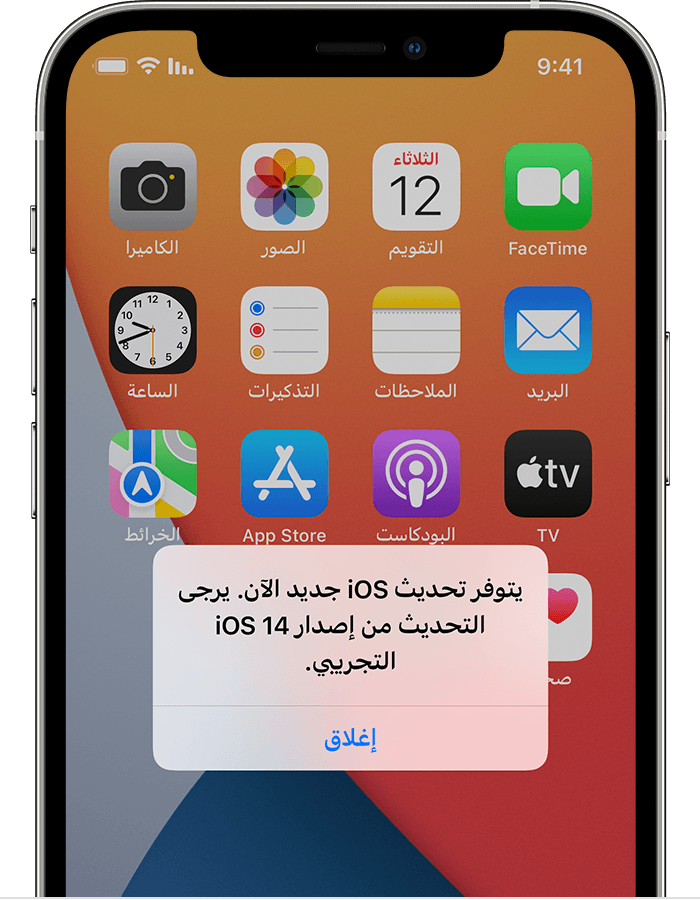
النصيحة السادسة من 8 نصائح لتسريع الايفون الخاص بك هي أن تقوم بتثبيت أحدث إصدار من iOS على جهازك.
تتمثل إحدى طرق تسريع الأمور على جهاز iPhone أو iPad في التأكد من تثبيت أحدث إصدار من Apple لنظام التشغيل iOS. للتحقق من الإصدار الذي قمت بتثبيته ، انتقل إلى الإعدادات> عام> تحديث البرنامج .
سترى بعد ذلك إصدار iOS المثبت على جهازك وما إذا كان هناك تحديث متوفر للبرنامج. إذا كان أحدها متاحًا ، فمن الأفضل تثبيته ، حيث قد يحتوي الإصدار السابق على بعض الأخطاء التي قد تؤدي إلى إبطاء الجهاز. في وقت كتابة هذا ، كان الإصدار الحالي من iOS هو iOS 15.2.1.
تقوم Apple بانتظام بتحديث برنامج iOS الخاص بها على iPhone و iPad ، مما يجعله أسرع ويحسنه ، لذلك من الأفضل دائمًا تثبيت أحدث إصدار.
7. قم بإيقاف تشغيل تقليل الحركة والشفافية
النصيحة السابعة من 8 نصائح لتسريع الايفون الخاص بك هي أن تقوم بإيقاف تشغيل تقليل الحركة والشفافية.
هناك طريقة أخرى قد تتمكن من خلالها من تسريع جهاز iPhone الخاص بك وهي تقليل الشفافية وتقليل الحركة على جهازك. يمكنك القيام بذلك من خلال الانتقال إلى الإعدادات> إمكانية الوصول> الحركة وتحديد تقليل الحركة .
لتقليل الشفافية ، تحتاج إلى الانتقال إلى الإعدادات> إمكانية الوصول> العرض وحجم النص ثم تحديد تقليل الشفافية .
8. إعادة ضبط إعدادات المصنع لأجهزة iPhone الخاصة بك
النصيحة الثامنة من 8 نصائح لتسريع الايفون الخاص بك هي القيام بإعادة ضبط إعدادات المصنع لأجهزة iPhone الخاصة بك.
هناك طريقة أخرى يمكنك من خلالها تسريع جهاز iPhone الخاص بك وهي إعادة ضبط إعدادات المصنع ، قبل القيام بذلك تأكد من أخذ نسخة احتياطية من جهاز iPhone الخاص بك. سيسمح لك ذلك باستعادة جهازك بسهولة بعد إعادة تعيينه.
للقيام بذلك على جهازك ، انتقل إلى الإعدادات > عام ثم حدد إعادة تعيين > محو كل المحتوى والإعدادات . ستتمكن بعد ذلك من إعادة ضبط جهازك على إعدادات المصنع الخاصة به. بمجرد الانتهاء من ذلك ، يمكنك إما إعداد iPhone كجهاز جديد أو استعادته من نسخة احتياطية.
نأمل أن تجد هذا الدليل مفيدًا وأن يساعدك في تسريع جهاز iPhone أو iPad ، إذا كانت لديك أي أسئلة ، فيرجى ترك تعليق أدناه وإخبارنا بذلك. تمت كتابة هذا الدليل باستخدام أحدث إصدار من برنامج iOS الخاص بشركة Apple وهو iOS 16.1.
كانت هذه المقالة حول 8 نصائح لتسريع الايفون الخاص بك.
مواضيع ذات صلة :
كيفية تحديث iPhone الخاص بك إلى iOS 15